Первым релизом 2019 года стали сразу два очень больших изменения по функционалу роботов. Роботы, как вы знаете, — это автоматические сценарии, которые срабатывают при наступлении определенных событий-триггеров.
В этом релизе появился новый тип робота, который может срабатывать в определенную дату. А также роботы теперь могут запускать авто-действия.
Новый функционал открывает целую плеяду возможных сценариев работы. Давайте на примерах разбираться, что это и для чего нужно.
Робот привязанный к дате
Новый тип робота должен решить кейсы, когда необходимо, чтобы какое-то изменение произошло в определенную дату. Например, с помощью нововведения можно:
- Поздравить клиента с днем рождения и отправить ему автоматическое письмо по заданному шаблону
- Раз в месяц создавать подзадачу для определенной задачи
- Когда задача стала просроченной, сразу же автоматически сменить исполнителя или статус задачи
Чтобы настроить новый тип робота:
1. Зайдите на одноименную вкладку Роботы в настройках бизнес-процесса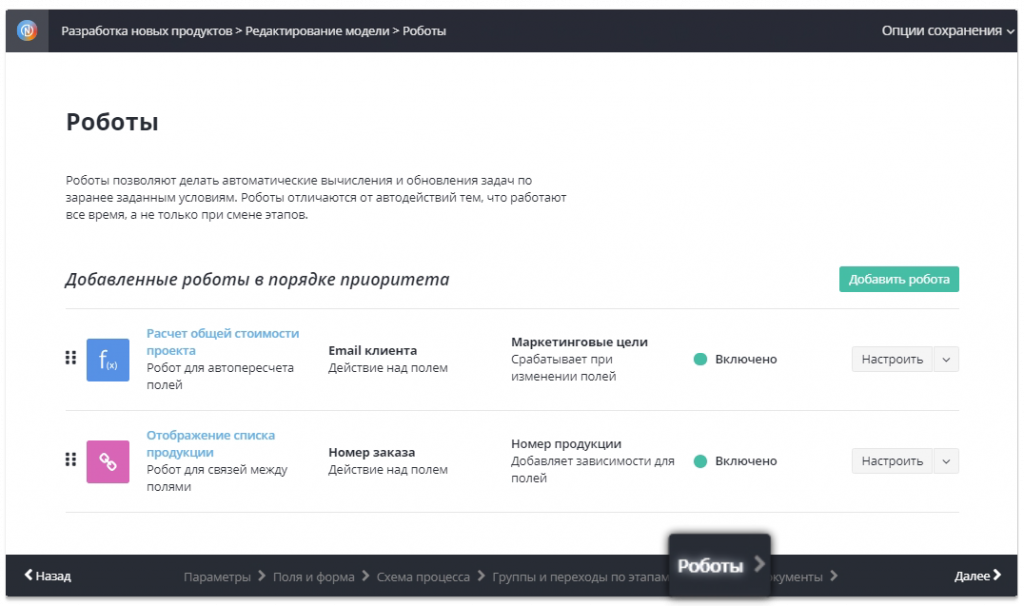
2. Нажмите кнопку Добавить робота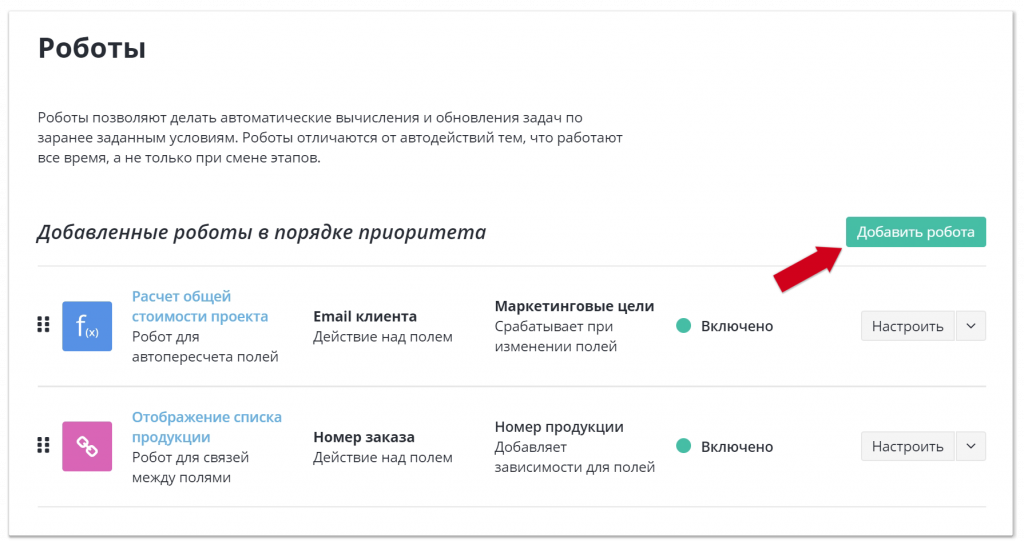
3. Выберите тип Действие при наступлении заданной даты
4. Новый тип робота всегда будет отталкиваться от поля с типом Дата на форме задаче.
Это может быть как ваше пользовательское поле, так и системное, например, Дата окончания. Выберите такое поле.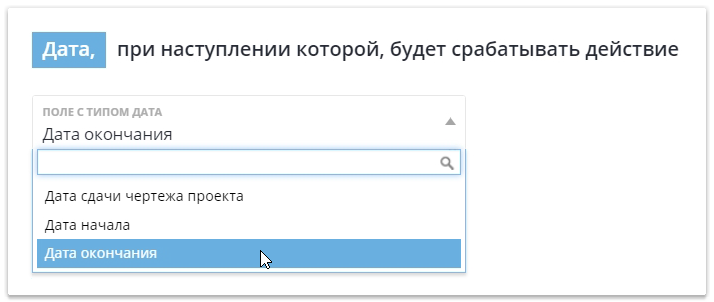 5. Выберите также сценарий срабатывания робота. Например, можно выбрать пункт В момент наступления указанной даты.
5. Выберите также сценарий срабатывания робота. Например, можно выбрать пункт В момент наступления указанной даты.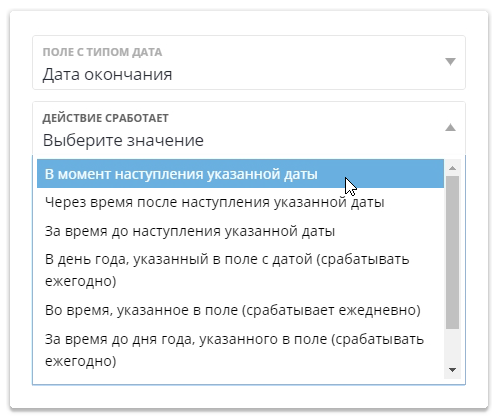 В этом случае робот отработает и автоматически сделает изменения в тот момент, когда наступит дата, указанная в выбранном поле.
В этом случае робот отработает и автоматически сделает изменения в тот момент, когда наступит дата, указанная в выбранном поле.
Какие типы сценариев есть:
| В момент наступления выбранной даты | Робот сработает ровно в тот момент, когда дата наступила.
Например, дедлайн наступил, задача просрочена, робот автоматически переводит ее на другого сотрудника или координатора, чтобы спасти ситуацию. |
| Через время после наступления выбранной даты | Используйте опцию, если нужно выполнить какое-то действие постфактум, после наступления даты.
Например, указанный в поле «Дата акции» день уже прошел, но вы хотите отправить небольшой follow-up после события. |
| За время до наступления выбранной даты | При выборе данной опции робот сработает не в указанную дату, а за заданное вами время до нее.
Например, вы можете отправить через робота автоматическое письмо за 30 дней до окончания срока действия договора с вашим контрагентом. |
| В день года, указанный в поле с типом дата (срабатывать ежегодно) | Данный тип сценария может быть использован для ежегодных активностей и будет срабатывать в определенный день.
Например, каждый год 8 марта, робот отправит сообщения вашим клиентам женского пола. |
| За время до дня года, указанного в поле (срабатывать ежегодно) | При выборе данной опции робот так же будет срабатывать каждый год, но не в конкретный день года, а за время до него.
Например, вы должны создать акт сверки с клиентом раз в год и отправить его, допустим, 1 марта. С помощью робота вы можете за 2 недели до наступления отчетной даты поставить себе напоминание. И создаваться оно будет каждый год. |
| После наступления дня года в указанной дате (срабатывает ежегодно) | При выборе данного сценария робот так же будет срабатывать каждый год, через какое-то время после наступления конкретного дня.
Например, вы собираете готовые отчеты по продажам в розничных точках. Спустя неделю робот напомнит вам связаться с руководителям точек с наименьшими показателями. |
| Во время, указанное в поле (срабатывает ежедневно) | Этот тип сценария будет уместен для ежедневных активностей и будет срабатывать каждый день в указанное в поле время.
Например, раз в день ближе к концу дня создать задачу на подготовку ежедневного отчета. |
6. Когда сценарии срабатывания робота выбраны, вы можете настроить дополнительные условия в блоке «А также». Например, чтобы робот выполнялся только в случае, если задача находится в определенном статусе.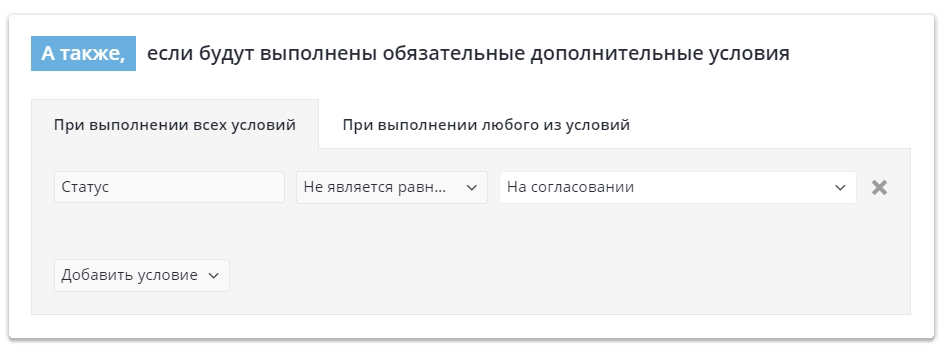 7. И конечно, вам нужно настроить какое непосредственно действие будет выполнено при срабатывании робота:
7. И конечно, вам нужно настроить какое непосредственно действие будет выполнено при срабатывании робота:
- Изменятся данные в полях задачи
- Изменится статус задачи
- Будет выполнено автоматическое действие (об этом ниже)
и так далее.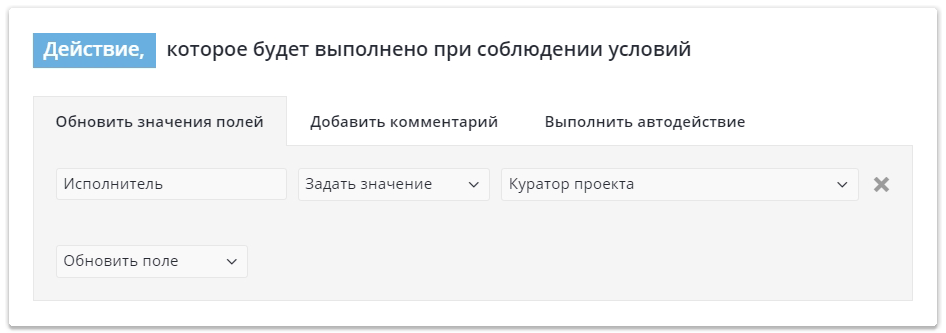 Дальнейшая настройка схожа с другими, уже существующими, роботами для автокалькуляции и взаимосвязанных полей.
Дальнейшая настройка схожа с другими, уже существующими, роботами для автокалькуляции и взаимосвязанных полей.
Авто-действия для роботов
Вторым большим изменением, как для нового, так и для старых типов роботов стала возможность не только изменять какие-то данные в полях самой задачи при срабатывании робота, но и выполнять авто-действия, аналогичные тем, которые вы добавляете между статусами задачи.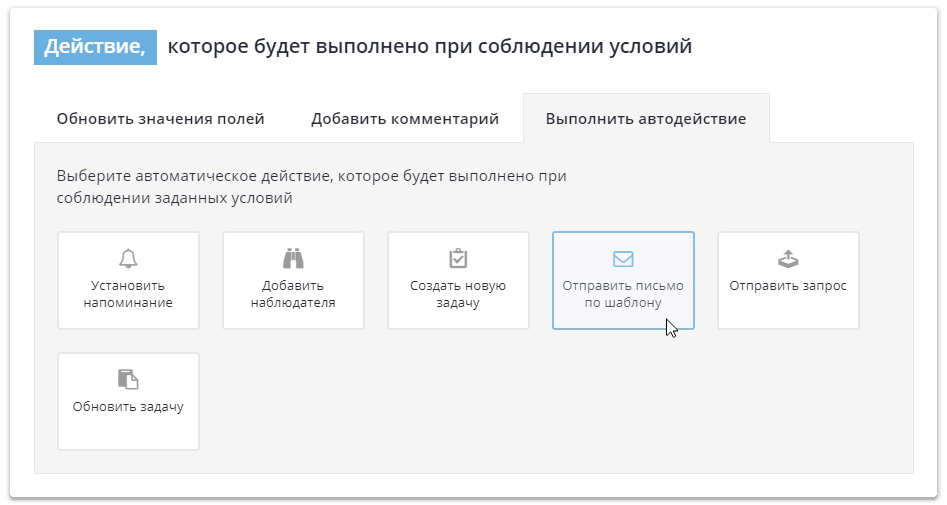 В качестве примера можно привести уже ранее упоминавшийся кейс: раз в год, в день рождения клиента вы можете отправить автоматическое письмо по заданному вами шаблону. Другой пример — если сумма в контракте стала больше определенной цифры, то добавить руководителя наблюдателем по такой сделке.
В качестве примера можно привести уже ранее упоминавшийся кейс: раз в год, в день рождения клиента вы можете отправить автоматическое письмо по заданному вами шаблону. Другой пример — если сумма в контракте стала больше определенной цифры, то добавить руководителя наблюдателем по такой сделке.
Аналогично, вы можете создавать новые задачи, обновлять уже существующие, ставить напоминания, слать POST-запросы в другие системы и так далее.
Важно понимать, что авто-действия в роботах не станут альтернативой авто-действиям в схеме самого процесса. Принципы настройки и использования у них разные — они взаимно дополняют друг друга.
_ _
Вот и все на сегодня. Если у вас остались вопросы, то напишите нам на help@neaktor.com или в комментариях
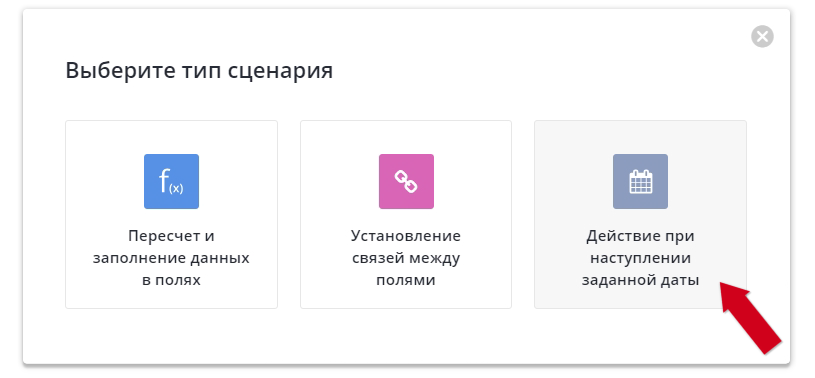
Оставьте комментарий